¿Cómo mostrar la pestaña Desarrollador en Word?
La pestaña Desarrollador en Microsoft Word proporciona acceso a funciones avanzadas como controles de formulario, macros y comandos XML. Sin embargo, está oculta de forma predeterminada. Si trabajas frecuentemente con estas herramientas, habilitar la pestaña Desarrollador puede mejorar tu flujo de trabajo. Esta guía te mostrará métodos paso a paso para mostrar la pestaña Desarrollador en diferentes versiones de Word y una manera alternativa de acceder a sus funciones usando Kutools para Word.
Herramientas de productividad recomendadas para Word
Kutools for Word: Integrando IA 🤖, más de 100 funciones avanzadas ahorran el 50% de tu tiempo en el manejo de documentos.Descarga gratuita
Office Tab: Introduce pestañas similares a las de un navegador en Word (y otras herramientas de Office), simplificando la navegación entre múltiples documentos.Descarga gratuita
Mostrar la pestaña Desarrollador en Word
- Haz clic en la pestaña Archivo y selecciona Opciones.

- En la ventana Opciones de Word, haz clic en Personalizar Cinta y luego marca la opción Desarrollador.

- Haz clic en Aceptar. La pestaña Desarrollador ahora aparecerá en la cinta.
Mostrar la pestaña Desarrollador en Word 2007
Office Tab: Añade interfaces con pestañas a Word, Excel, PowerPoint... |
Mejora tu flujo de trabajo ahora.Más información sobre Office Tab Descarga gratuita |
- Haz clic en el icono de Office en la esquina superior izquierda de Word, luego haz clic en Opciones de Word.

- En la ventana Opciones de Word, marca Mostrar pestaña Desarrollador en la Cinta.

- Haz clic en Aceptar. La pestaña Desarrollador ahora aparecerá en la cinta.
Aplicar las funciones de la pestaña Desarrollador directamente con Kutools para Word
Kutools para Word te permite aplicar funciones avanzadas, como insertar una casilla de verificación, sin necesidad de navegar hasta la pestaña Desarrollador. Esto hace que acceder a estas características sea más rápido y conveniente.
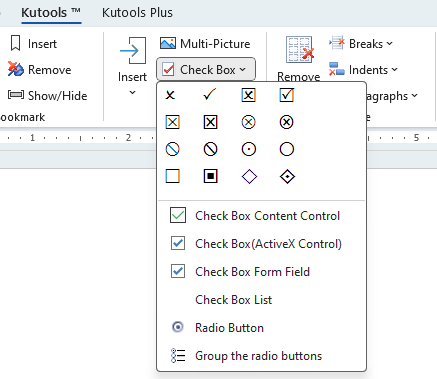
Artículos relacionados:
- Mostrar u ocultar marcas de formato en Word
- Mostrar u ocultar marcas de párrafo en Word
- Mostrar u ocultar todo el texto oculto rápidamente en Word
Las mejores herramientas de productividad para Office
Kutools para Word - ¡Mejora tu experiencia en Word con más de 100 funciones extraordinarias!
🤖 Funciones de IA de Kutools: Asistente de IA / Asistente en Tiempo Real / Super Pulir (Mantener Formato) / Super Traducir (Mantener Formato) / Redacción AI / Revisión con IA...
📘 Maestría en Documentos: Dividir páginas / Combinar documentos / Exportar rango en varios formatos (PDF/TXT/DOC/HTML...) / Conversión por lote a PDF...
✏ Edición de cuerpo: Buscar y reemplazar en lote en múltiples archivos / Redimensionar todas las imágenes / Transponer filas y columnas de tablas / Convertir tabla a texto...
🧹 Limpieza sin esfuerzo: Elimina espacios extras / Saltos de sección / Cuadro de texto / Hipervínculos / Descubre más herramientas de eliminación en el grupo Eliminar...
➕ Inserciones creativas: Insertar delimitador de miles / Casilla de Verificación / Botón de Opción / Código QR / Código de Barras / Varias imágenes / Descubre más en el grupo Insertar...
🔍 Selecciones precisas: Selecciona páginas específicas / Tablas / Forma / Párrafo de Encabezado / Mejora la navegación con más funciones de Seleccionar...
⭐ Mejoras destacadas: Navega a cualquier rango / Inserta automáticamente texto repetitivo / Cambia entre ventanas de documento /11 herramientas de Conversión...
🌍 Compatible con más de40 idiomas: Usa Kutools en tu idioma preferido: ¡soporta inglés, español, alemán, francés, chino y más de40 idiomas adicionales!

✨ Kutools para Office – ¡Una sola instalación, cinco potentes herramientas!
Incluye Office Tab Pro · Kutools para Excel · Kutools para Outlook · Kutools para Word · Kutools para PowerPoint
📦 Obtén las5 herramientas en una sola suite | 🔗 Integración perfecta con Microsoft Office | ⚡ Ahorra tiempo y aumenta tu productividad al instante
Las mejores herramientas de productividad para Office
Kutools para Word - ¡Más de 100 herramientas para Word!
- 🤖 Funciones de IA de Kutools: Asistente de IA / Asistente en Tiempo Real / Super Pulir / Super Traducir / Redacción AI / Revisión con IA
- 📘 Maestría en Documentos: Dividir páginas / Combinar documentos / Conversión por lote a PDF
- ✏ Edición de cuerpo: Buscar y reemplazar en lote / Redimensionar todas las imágenes
- 🧹 Limpieza sin esfuerzo: Eliminar Espacios Extras / Eliminar Saltos de sección
- ➕ Inserciones creativas: Insertar delimitador de miles / Insertar Casilla de Verificación / Crear Códigos QR
- 🌍 Compatible con más de40 idiomas: ¡Kutools habla tu idioma – compatible con más de40 idiomas!



